شرح كامل لتصميم استايل في بي
+12
Design-sasuke
1M ThE BesT
A Sniper.Man
الملك الجزائري
OSM
boy ksa
ابن الرافدين
ibdadz
a.boelez
BOY_RAP
KING CR7
ابو عفانة
16 مشترك
صفحة 1 من اصل 1
 شرح كامل لتصميم استايل في بي
شرح كامل لتصميم استايل في بي
:: ][ .. تصميم الإستايل .. ][ ::..
لكل شخص طريقته في التصميم و لكل شخص إحترافيته ..
بسم الله نبداء ,,
أفتح الفوتوشوب < تحتاج صورة ؟
نفتح عمل جديد مثل ماهو موضح بالصورة ..
[ندعوك للتسجيل في المنتدى أو التعريف بنفسك لمعاينة هذه الصورة]
نختار المقاسات مع اسم التصميم
[ندعوك للتسجيل في المنتدى أو التعريف بنفسك لمعاينة هذه الصورة]
الان فتح العمل أمامنا .. لوحة بيضاء فارغه ..
كل اللي أريده منك تتخيل أن هذا هو الإستايل اللي راح تصممه ..
و هذا هو العمل أمامك تلعب فيه على راحتك .. و راح يكون بمثابة ستايل خاص فيك ..
/
طيب ..
خطوة قبل التعديل .. و دايم يستخدمونها مصممين الإستايلات ..
اللي هي عمل الشبكه على التصميم ..
طريقة عمل الشبكه مثل ماهو واضح بالصورة ..
من الخيارات بالأعلى إختار ..
[ندعوك للتسجيل في المنتدى أو التعريف بنفسك لمعاينة هذه الصورة]
مجرد تضع علامة الصح على كلمة Extras
راح تلاحظ إن تصميمك تحول على هيئه شبكه .. و إذا تبغى تلغي الشبكه ألغيها بإزالة الصح ..
الى الآن تمام يا جماعه ؟
طيب
الحين نبداء بمرحله أوليه .. اللي هي إختيار لون الإستايل
من صندوق الأدوات اللي على يسار الفوتوشوب .. إختار أداة [السطل] و صورتها زي كذا :
[ندعوك للتسجيل في المنتدى أو التعريف بنفسك لمعاينة هذه الصورة]
بعدها إختار لك لون على ذوقك .. اي لون مو مهم
و نقره وحده على التصميم راح يتلون لك التصميم على اللون اللي أنت أخترته ..
نجي الحين للنقطه المهمه اللي هي تصميم الهيدر ..
الهيدرهو أعلى المنتدى
طيب نبغى نصمم هيدر خفيف و مو صعب على الجميع .. يعني أي شخص يقدر يتقنه ..
و آخر الدرس راح أتطرق لنقطه كيف تجعل هيدرك إحترافي ..
لا تستعجلون على رزقكم
من الأدوات على اليسار نختار أداة الشكل المستطيل و هذي صورتها ..
[ندعوك للتسجيل في المنتدى أو التعريف بنفسك لمعاينة هذه الصورة]
بالتأكيد راح يكون لون الهيدر مختلف إختلاف بسيط عن لون الخلفيه اللي قبل شوي سويناه ..
بعد إختيارك للأداه .. إختر أداة الألوان و أختار لك لون مشابة للون اللي قبل شوي ..
و مو مشكله لو كان لون ثاني ..
أهم شي يكون فيه تناسق مع اللون اللي قبله .. حلو ؟
[ندعوك للتسجيل في المنتدى أو التعريف بنفسك لمعاينة هذه الصورة]
طيب أرسم مستطيل أعلى التصميم ..
مثل الصورة هذي ..
[ندعوك للتسجيل في المنتدى أو التعريف بنفسك لمعاينة هذه الصورة]
لو تلاحظون لنقاط الشبكه .. تحصلون أخذت 9 نقاط .. صحيح ؟
الحقيقه هي على كيفك .. بس أعتبر إن هذا هيدر
يعني لا ينزل كثير ..
حلو .. خلصنا من الهيدر ..
نبغى نتلاعب فيه شوي .. يعني نضيف عليه لمسات خفيفه ,
من صندوق الليرات نختار ..
[ندعوك للتسجيل في المنتدى أو التعريف بنفسك لمعاينة هذه الصورة]
و ثم
[ندعوك للتسجيل في المنتدى أو التعريف بنفسك لمعاينة هذه الصورة]
ثم
[ندعوك للتسجيل في المنتدى أو التعريف بنفسك لمعاينة هذه الصورة]
أضغط ok آخر شي ..
نكون كذا خلصنا من الهيدر .. ايش باقي ؟
باقي إضافة الصور عليه ..
و لا تخافون راح أتطرق لعملية دمج الصور [ندعوك للتسجيل في المنتدى أو التعريف بنفسك لمعاينة هذه الصورة]
خلصنا من الهيدر .. متبقي علينا الفوتر
الفوتر هو عكس الهيدر .. أي أن الهيدر هو أعلى المنتدى
الفوتر هو أسفل المنتدى ..
ما يحتاج أقولك أبداء و أشتغل من جديد .. لا
نبغى يكون تصميم الفوتر مشابه لتصميم الهيدر ..
و العمليه سهله جداً ..
على لاير الهيدر .. كليك يمين و أختار دبل مثل الصورة هذي ..
[ندعوك للتسجيل في المنتدى أو التعريف بنفسك لمعاينة هذه الصورة]
ثم إختار أداة التحريك ..
[ندعوك للتسجيل في المنتدى أو التعريف بنفسك لمعاينة هذه الصورة]
الأن روح لمنطقة الهيدر و كليك يسار بالفاره و أسحبه لين تحت ..
تحصل إن الهيدر بقي مثل ما هو و الطبقه الثانيه نزلت لين تحت ..
حط فـ بالك شي واحد ..
إن الفوتر دايم مقاسه أقل من الهيدر يعني أنا أخذت 9 نقاط في الهيدر ..
راح آخذ أقل من الـ 9 نقاط بالفوتر و نقول مثلاً 4 نقاط
لاحظوا كيف ..
[ندعوك للتسجيل في المنتدى أو التعريف بنفسك لمعاينة هذه الصورة]
مثل ما تشوفون إن مقاس الهيدر أكبر من مقاس الفوتر
لحد الحين تمام .. ؟
خلاص ماحنا بحاجه للشبكه نزيلها و مثل ما وضحت فوق طريقة إزالتها ..
راح يصبح معنا التصميم زي كذا ..
[ندعوك للتسجيل في المنتدى أو التعريف بنفسك لمعاينة هذه الصورة]
زي ما أتفقنا مو ناقص علينا غير الصور .. و هي نقطتنا القادمه
:
:
.. :: ][ .. دمج الصور داخل الأشكال .. ][ ::..
خليك على التصميم السابق ..
و ظلل اللاير حق الهيدر .. بعدين أفتح صورة من الفوتوشوب ..
طريقة فتح الصورة مثل ما توضحه الصورة هذي ..
[ندعوك للتسجيل في المنتدى أو التعريف بنفسك لمعاينة هذه الصورة]
الحين اللاير حق الصورة ..
راح يكون فوق لاير الهيدر .. حلو ,,
من لوحة المفاتيح أضغط على Ctrl+G
راح تحصل إن الصورة دخلت تلقائي داخل الشكل .. بس يبغالك شي واحد اللي هو تمسح الحدود حقت الصورة
من أداة الممحاه ..
و إذا تبي الصورة تكون ألوانها متناسقه مع لون التصميم
غير المود للصورة من Normal الى luminosity
يمكن يسألني أي شخص كيف أغير مود الصورة ؟
تغيير المود كذا .. ضلل لير الصورة و غير ..
[ندعوك للتسجيل في المنتدى أو التعريف بنفسك لمعاينة هذه الصورة]
إن شاء الله أتضحت الفكره عند الجميع ..
و لا تتردد بطرح أي سؤال فـ بالك .. حتى لو بالفوتوشوب أسال و لا تتردد ..
مو هدفنا كلنا الفائده ؟
صوره على يمين الهيدر و صورة على يسار الهيدر ..
المنطقه اللي في المنتصف أتركها فارغه .. و هي اللي راح تكون نقطة التمدد ..
نقطة التمدد لو اشرح لك صفحة كامله ما راح تفهمها الحين ..
بالدرس القادم راح تستوعبها كامله .. و راح تعرف ليه خلينا المنطقه اللي في المنتصف فارغه ؟
نفس الحاله مع الفوتر ..
.. :: ][ ..عمل الهيدر بالمنحنيات .. ][ ::..
أداة الباث .. أساس إحتراف أي ستايل ..
أداة موجوده داخل الفوتوشوب تساعد في عمل المنحنيات .. و أغلب الإستايلات تعتمد عليه ..
الميزه اللي يستصعبها الشخص فيها .. إن مالها شكل محدد ..
مجرد تتعلمها راح تسوي اللي في بالك فيها .. حتى تقدر تكتب اسمك و ترسم اي شكل فيها ..
و العرب شخص ما يحب يفكر .. يبغى كل شي جاهز و عشان كذا صعبه
المهم .. بعد رسمك للمستطيل حق الهيدر ..
نختار أداة الباث من هنا
[ندعوك للتسجيل في المنتدى أو التعريف بنفسك لمعاينة هذه الصورة]
نحدد نقاط على مستطيل الهيدر .. في أي منطقه ما يهم
على حسب تشكيلك ..
[ندعوك للتسجيل في المنتدى أو التعريف بنفسك لمعاينة هذه الصورة]
بعد تحديد النقاط .. نختار الأداة هذه
[ندعوك للتسجيل في المنتدى أو التعريف بنفسك لمعاينة هذه الصورة]
بعد إختيارها نروح لأماكن النقاط اللي حددناها قبل شوي .. و نرفع بالاداه
اللي أخذناها فوق و تحت .. تحصل راح تجي معاك منحنيات .. تعمق بالشغل و
راح تحصل لك على انحناء يرضيك
[ندعوك للتسجيل في المنتدى أو التعريف بنفسك لمعاينة هذه الصورة]
كررت لاير الهيدر ثلاث مرات .. و كل لاير خليت له تاثير مختلف
و زي كذا الفكره ..
[ندعوك للتسجيل في المنتدى أو التعريف بنفسك لمعاينة هذه الصورة]
و بس ..
لكل شخص طريقته في التصميم و لكل شخص إحترافيته ..
بسم الله نبداء ,,
أفتح الفوتوشوب < تحتاج صورة ؟
نفتح عمل جديد مثل ماهو موضح بالصورة ..
[ندعوك للتسجيل في المنتدى أو التعريف بنفسك لمعاينة هذه الصورة]
نختار المقاسات مع اسم التصميم
[ندعوك للتسجيل في المنتدى أو التعريف بنفسك لمعاينة هذه الصورة]
الان فتح العمل أمامنا .. لوحة بيضاء فارغه ..
كل اللي أريده منك تتخيل أن هذا هو الإستايل اللي راح تصممه ..
و هذا هو العمل أمامك تلعب فيه على راحتك .. و راح يكون بمثابة ستايل خاص فيك ..
/
طيب ..
خطوة قبل التعديل .. و دايم يستخدمونها مصممين الإستايلات ..
اللي هي عمل الشبكه على التصميم ..
طريقة عمل الشبكه مثل ماهو واضح بالصورة ..
من الخيارات بالأعلى إختار ..
[ندعوك للتسجيل في المنتدى أو التعريف بنفسك لمعاينة هذه الصورة]
مجرد تضع علامة الصح على كلمة Extras
راح تلاحظ إن تصميمك تحول على هيئه شبكه .. و إذا تبغى تلغي الشبكه ألغيها بإزالة الصح ..
الى الآن تمام يا جماعه ؟
طيب
الحين نبداء بمرحله أوليه .. اللي هي إختيار لون الإستايل
من صندوق الأدوات اللي على يسار الفوتوشوب .. إختار أداة [السطل] و صورتها زي كذا :
[ندعوك للتسجيل في المنتدى أو التعريف بنفسك لمعاينة هذه الصورة]
بعدها إختار لك لون على ذوقك .. اي لون مو مهم
و نقره وحده على التصميم راح يتلون لك التصميم على اللون اللي أنت أخترته ..
نجي الحين للنقطه المهمه اللي هي تصميم الهيدر ..
الهيدرهو أعلى المنتدى
طيب نبغى نصمم هيدر خفيف و مو صعب على الجميع .. يعني أي شخص يقدر يتقنه ..
و آخر الدرس راح أتطرق لنقطه كيف تجعل هيدرك إحترافي ..
لا تستعجلون على رزقكم
من الأدوات على اليسار نختار أداة الشكل المستطيل و هذي صورتها ..
[ندعوك للتسجيل في المنتدى أو التعريف بنفسك لمعاينة هذه الصورة]
بالتأكيد راح يكون لون الهيدر مختلف إختلاف بسيط عن لون الخلفيه اللي قبل شوي سويناه ..
بعد إختيارك للأداه .. إختر أداة الألوان و أختار لك لون مشابة للون اللي قبل شوي ..
و مو مشكله لو كان لون ثاني ..
أهم شي يكون فيه تناسق مع اللون اللي قبله .. حلو ؟
[ندعوك للتسجيل في المنتدى أو التعريف بنفسك لمعاينة هذه الصورة]
طيب أرسم مستطيل أعلى التصميم ..
مثل الصورة هذي ..
[ندعوك للتسجيل في المنتدى أو التعريف بنفسك لمعاينة هذه الصورة]
لو تلاحظون لنقاط الشبكه .. تحصلون أخذت 9 نقاط .. صحيح ؟
الحقيقه هي على كيفك .. بس أعتبر إن هذا هيدر
يعني لا ينزل كثير ..
حلو .. خلصنا من الهيدر ..
نبغى نتلاعب فيه شوي .. يعني نضيف عليه لمسات خفيفه ,
من صندوق الليرات نختار ..
[ندعوك للتسجيل في المنتدى أو التعريف بنفسك لمعاينة هذه الصورة]
و ثم
[ندعوك للتسجيل في المنتدى أو التعريف بنفسك لمعاينة هذه الصورة]
ثم
[ندعوك للتسجيل في المنتدى أو التعريف بنفسك لمعاينة هذه الصورة]
أضغط ok آخر شي ..
نكون كذا خلصنا من الهيدر .. ايش باقي ؟
باقي إضافة الصور عليه ..
و لا تخافون راح أتطرق لعملية دمج الصور [ندعوك للتسجيل في المنتدى أو التعريف بنفسك لمعاينة هذه الصورة]
خلصنا من الهيدر .. متبقي علينا الفوتر
الفوتر هو عكس الهيدر .. أي أن الهيدر هو أعلى المنتدى
الفوتر هو أسفل المنتدى ..
ما يحتاج أقولك أبداء و أشتغل من جديد .. لا
نبغى يكون تصميم الفوتر مشابه لتصميم الهيدر ..
و العمليه سهله جداً ..
على لاير الهيدر .. كليك يمين و أختار دبل مثل الصورة هذي ..
[ندعوك للتسجيل في المنتدى أو التعريف بنفسك لمعاينة هذه الصورة]
ثم إختار أداة التحريك ..
[ندعوك للتسجيل في المنتدى أو التعريف بنفسك لمعاينة هذه الصورة]
الأن روح لمنطقة الهيدر و كليك يسار بالفاره و أسحبه لين تحت ..
تحصل إن الهيدر بقي مثل ما هو و الطبقه الثانيه نزلت لين تحت ..
حط فـ بالك شي واحد ..
إن الفوتر دايم مقاسه أقل من الهيدر يعني أنا أخذت 9 نقاط في الهيدر ..
راح آخذ أقل من الـ 9 نقاط بالفوتر و نقول مثلاً 4 نقاط
لاحظوا كيف ..
[ندعوك للتسجيل في المنتدى أو التعريف بنفسك لمعاينة هذه الصورة]
مثل ما تشوفون إن مقاس الهيدر أكبر من مقاس الفوتر
لحد الحين تمام .. ؟
خلاص ماحنا بحاجه للشبكه نزيلها و مثل ما وضحت فوق طريقة إزالتها ..
راح يصبح معنا التصميم زي كذا ..
[ندعوك للتسجيل في المنتدى أو التعريف بنفسك لمعاينة هذه الصورة]
زي ما أتفقنا مو ناقص علينا غير الصور .. و هي نقطتنا القادمه
:
:
.. :: ][ .. دمج الصور داخل الأشكال .. ][ ::..
خليك على التصميم السابق ..
و ظلل اللاير حق الهيدر .. بعدين أفتح صورة من الفوتوشوب ..
طريقة فتح الصورة مثل ما توضحه الصورة هذي ..
[ندعوك للتسجيل في المنتدى أو التعريف بنفسك لمعاينة هذه الصورة]
الحين اللاير حق الصورة ..
راح يكون فوق لاير الهيدر .. حلو ,,
من لوحة المفاتيح أضغط على Ctrl+G
راح تحصل إن الصورة دخلت تلقائي داخل الشكل .. بس يبغالك شي واحد اللي هو تمسح الحدود حقت الصورة
من أداة الممحاه ..
و إذا تبي الصورة تكون ألوانها متناسقه مع لون التصميم
غير المود للصورة من Normal الى luminosity
يمكن يسألني أي شخص كيف أغير مود الصورة ؟
تغيير المود كذا .. ضلل لير الصورة و غير ..
[ندعوك للتسجيل في المنتدى أو التعريف بنفسك لمعاينة هذه الصورة]
إن شاء الله أتضحت الفكره عند الجميع ..
و لا تتردد بطرح أي سؤال فـ بالك .. حتى لو بالفوتوشوب أسال و لا تتردد ..
مو هدفنا كلنا الفائده ؟
صوره على يمين الهيدر و صورة على يسار الهيدر ..
المنطقه اللي في المنتصف أتركها فارغه .. و هي اللي راح تكون نقطة التمدد ..
نقطة التمدد لو اشرح لك صفحة كامله ما راح تفهمها الحين ..
بالدرس القادم راح تستوعبها كامله .. و راح تعرف ليه خلينا المنطقه اللي في المنتصف فارغه ؟
نفس الحاله مع الفوتر ..
.. :: ][ ..عمل الهيدر بالمنحنيات .. ][ ::..
أداة الباث .. أساس إحتراف أي ستايل ..
أداة موجوده داخل الفوتوشوب تساعد في عمل المنحنيات .. و أغلب الإستايلات تعتمد عليه ..
الميزه اللي يستصعبها الشخص فيها .. إن مالها شكل محدد ..
مجرد تتعلمها راح تسوي اللي في بالك فيها .. حتى تقدر تكتب اسمك و ترسم اي شكل فيها ..
و العرب شخص ما يحب يفكر .. يبغى كل شي جاهز و عشان كذا صعبه
المهم .. بعد رسمك للمستطيل حق الهيدر ..
نختار أداة الباث من هنا
[ندعوك للتسجيل في المنتدى أو التعريف بنفسك لمعاينة هذه الصورة]
نحدد نقاط على مستطيل الهيدر .. في أي منطقه ما يهم
على حسب تشكيلك ..
[ندعوك للتسجيل في المنتدى أو التعريف بنفسك لمعاينة هذه الصورة]
بعد تحديد النقاط .. نختار الأداة هذه
[ندعوك للتسجيل في المنتدى أو التعريف بنفسك لمعاينة هذه الصورة]
بعد إختيارها نروح لأماكن النقاط اللي حددناها قبل شوي .. و نرفع بالاداه
اللي أخذناها فوق و تحت .. تحصل راح تجي معاك منحنيات .. تعمق بالشغل و
راح تحصل لك على انحناء يرضيك
[ندعوك للتسجيل في المنتدى أو التعريف بنفسك لمعاينة هذه الصورة]
كررت لاير الهيدر ثلاث مرات .. و كل لاير خليت له تاثير مختلف
و زي كذا الفكره ..
[ندعوك للتسجيل في المنتدى أو التعريف بنفسك لمعاينة هذه الصورة]
و بس ..
 رد: شرح كامل لتصميم استايل في بي
رد: شرح كامل لتصميم استايل في بي
يـــسلموو خيــوو
تقبل مروري..
[ندعوك للتسجيل في المنتدى أو التعريف بنفسك لمعاينة هذه الصورة]تقبل مروري..
 رد: شرح كامل لتصميم استايل في بي
رد: شرح كامل لتصميم استايل في بي
شكرا لك اخي اخي تميزت
[ندعوك للتسجيل في المنتدى أو التعريف بنفسك لمعاينة هذه الصورة]
[ندعوك للتسجيل في المنتدى أو التعريف بنفسك لمعاينة هذه الصورة]

A Sniper.Man- ...::|مراقب عام|::...
 الْعُمْر : 30
الْعُمْر : 30
الجنس :
 الْمَشِارَكِات : 1414
الْمَشِارَكِات : 1414 بلدي :
بلدي : 
 الْنِّقَاط : 16954
الْنِّقَاط : 16954 السٌّمعَة : 0
السٌّمعَة : 0

 رد: شرح كامل لتصميم استايل في بي
رد: شرح كامل لتصميم استايل في بي
السلام عليكم. [ندعوك للتسجيل في المنتدى أو التعريف بنفسك لمعاينة هذه الصورة] .
شكرا لك اخي على الشرح
ماقصرت
بانتظار جديدك [ندعوك للتسجيل في المنتدى أو التعريف بنفسك لمعاينة هذه الصورة]
شكرا مرة اخرى اخي
تحياتي [ندعوك للتسجيل في المنتدى أو التعريف بنفسك لمعاينة هذه الصورة]
[ندعوك للتسجيل في المنتدى أو التعريف بنفسك لمعاينة هذا الرابط]
شكرا لك اخي على الشرح
ماقصرت
بانتظار جديدك [ندعوك للتسجيل في المنتدى أو التعريف بنفسك لمعاينة هذه الصورة]
شكرا مرة اخرى اخي
تحياتي [ندعوك للتسجيل في المنتدى أو التعريف بنفسك لمعاينة هذه الصورة]
[ندعوك للتسجيل في المنتدى أو التعريف بنفسك لمعاينة هذا الرابط]
 رد: شرح كامل لتصميم استايل في بي
رد: شرح كامل لتصميم استايل في بي
مششكور الله يعطيك الع ـآفيه

Design-sasuke- ღ عضو ღ v I p

 الْعُمْر : 32
الْعُمْر : 32
الجنس :
 الْمَشِارَكِات : 8432
الْمَشِارَكِات : 8432 بلدي :
بلدي : 
 الْنِّقَاط : 29423
الْنِّقَاط : 29423 السٌّمعَة : 0
السٌّمعَة : 0

 رد: شرح كامل لتصميم استايل في بي
رد: شرح كامل لتصميم استايل في بي
مشششكور يعيطك العافية

Sifou- ღ عضو ღ v I p

 الْعُمْر : 30
الْعُمْر : 30
الجنس :
 الْمَشِارَكِات : 4649
الْمَشِارَكِات : 4649 بلدي :
بلدي : 
 الْنِّقَاط : 20559
الْنِّقَاط : 20559 السٌّمعَة : 0
السٌّمعَة : 0
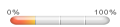
 مواضيع مماثلة
مواضيع مماثلة» ممكن طلب استايل كامل
» اريد استايل كامل لو سمحتو
» ممكن تصميم استايل كامل
» ممكن تصميم استايل إسلامي كامل
» السلام عليكم ممكن استايل كامل
» اريد استايل كامل لو سمحتو
» ممكن تصميم استايل كامل
» ممكن تصميم استايل إسلامي كامل
» السلام عليكم ممكن استايل كامل
صفحة 1 من اصل 1
صلاحيات هذا المنتدى:
لاتستطيع الرد على المواضيع في هذا المنتدى







